Како конфигурирати неконтролисаног анидеског приступа
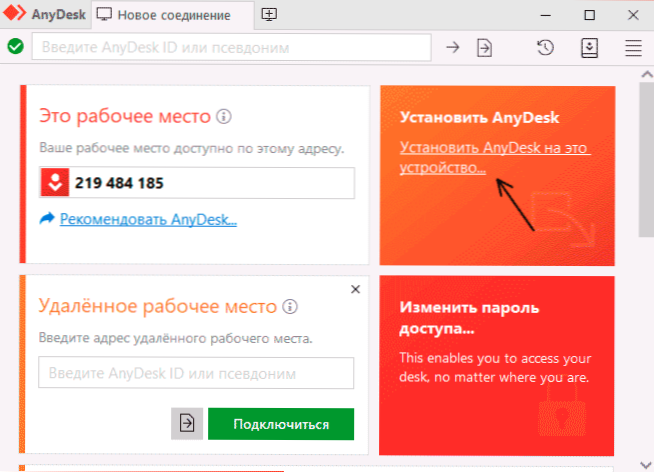
- 5006
- 1179
- Miss Alonzo Murphy
Анидеск је сјајан програм повезивања на удаљени рачунар, управљање и рад на удаљеном радном месту, једном од најбољих (види). Најбољи програми управљања рачунаром). Једна од често популарних функција је неконтролисани приступ повезивању са удаљеним рачунаром без потребе да прихватите везу на њему.
У овом упутствима, детаљно о томе како да се конфигурише неконтролисаног приступа Анидеску, као и додатне нијансе које могу бити корисне и олакшавају везу. Такође може бити занимљиво: детаљно о могућностима и употреби Анидеск за управљање даљински рачунар.
Садржај
- 1. Конфигурација неконтролисаног приступа Анидеск
- 1.1 Подешавање процеса
- 1.2 Додатне могућности
- 2. Видео упутство
Процес конфигурисања неконтролисаног приступа Анидеску
Неконтролисани приступ се подешава на рачунару који треба да буде повезан у било које време када је укључен. Пре него што наставите са поставком, обратите пажњу: Пожељно је да је Анидеск програм инсталиран на рачунару и није само преузет и покренут. Ако у главном прозору програма видите дугме "Инсталирајте Анидеск", као и на слици испод, притисните га и инсталирајте га.
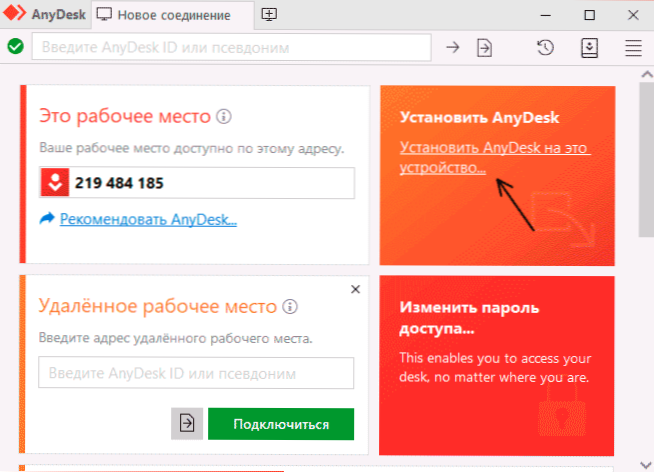
Шта ће нам ово дати: након инсталирања Анидеска, подразумевано ће се покренути када је рачунар укључен (обавештење у случају Виндовс 10, 8).1 и Виндовс 7) - То јест, можемо бити готово сигурни да ће веза у начину неконтролисаног приступа успешна.
Даљи кораци за успостављање неконтролисаног приступа су следећи:
- Кликните на "Промени приступну лозинку" у главном прозору програма или кликните на дугме МЕНУ, ОТВОРИТЕ "Подешавања", затим - Одељак "Сигурност" и кликните на дугме "Откључај безбедност" (ово захтева администраторска права на рачунару, без њих Омогућите неконтролисани приступ, а не да ће се испоставити).
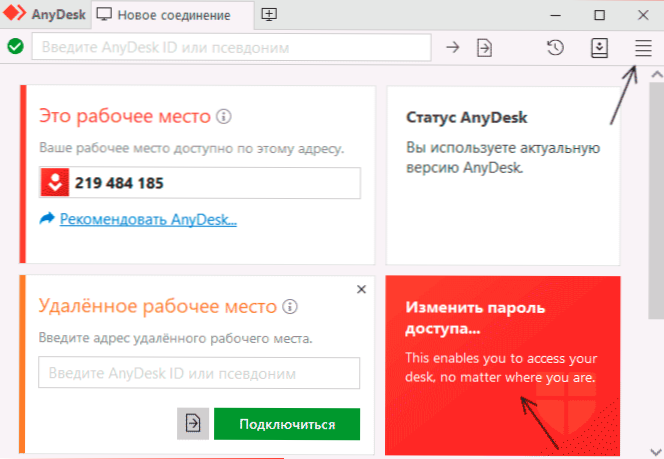
- Означите предмет "Дозволи неконтролисани приступ".
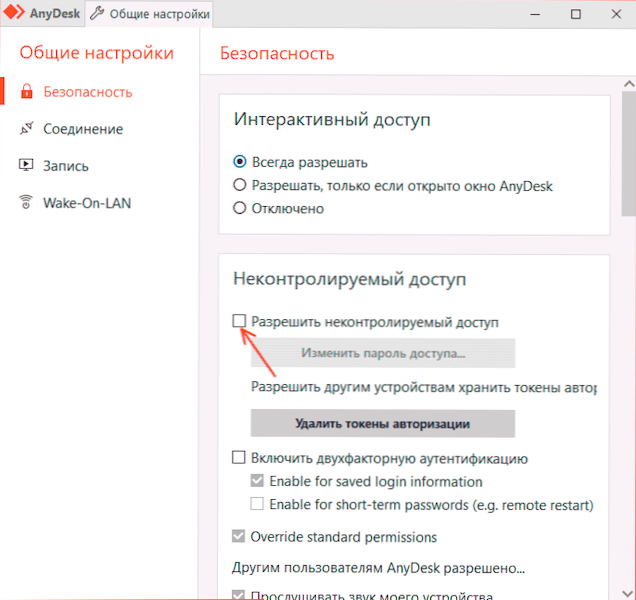
- Унесите лозинку и потврду лозинке за неконтролисани приступ Анидеск-у.
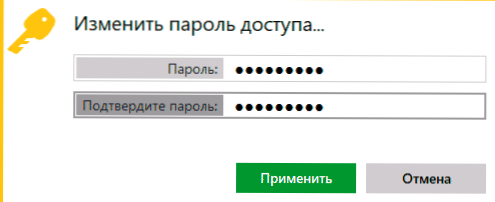
- Подешавање се може сматрати завршеним: на овом рачунару можете да се повежете са лозинком и корисничка потврда на удаљеном рачунару неће бити потребна (иако ће се појавити прикључак на екрану). По жељи, можете приметити ставку "унесите аутоматски" тако да се у будућем захтеву лозинке не појави.
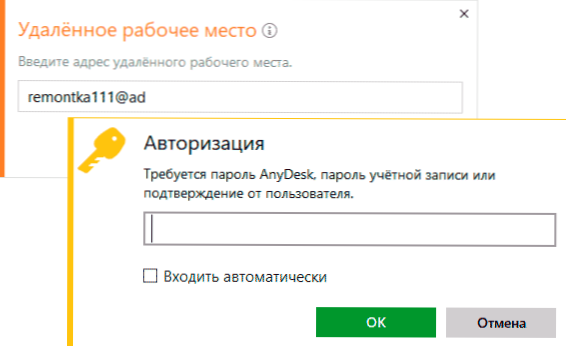
- Одмах након уноса лозинке, прикључни прозор ће нестати на удаљеном рачунару и видећете интерфејс удаљеног система на рачунару.
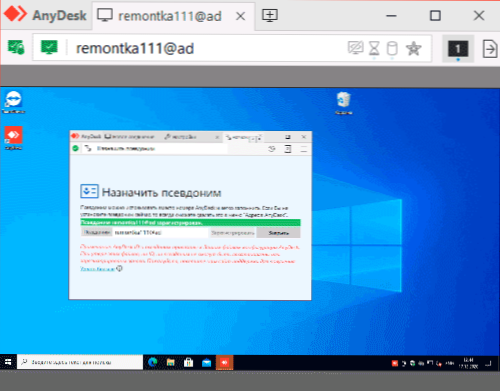
Додатне могућности
Анидеск такође садржи неке додатне функције које вам омогућавају да поједноставите везу или га учините сигурнијим:
- На картици Безбедност за неконтролисани приступ можете омогућити два -Фацтор аутентификације користећи апликације за аутентификацију на мобилним уређајима: У овом случају, поред лозинке за повезивање, биће такође потребно да унесете и кодекс из апликације.
- У одељку "Подешавања" - "Интерфејс" - "Псеудоним", можете подесити име по којем ће бити могуће повезати се на овај рачунар уместо дигиталног кода: Веза у овом случају може бити погоднија и псеудоним лакше је запамтити.
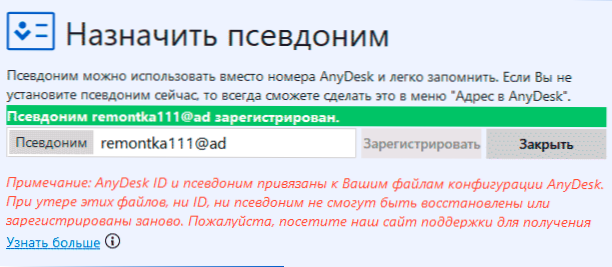
Надам се да ћете успети, али неће бити проблема са подешавањем и радом у Анидеску. Ако постоје питања - питајте се у коментарима, можда ћу И или неко из других читалаца моћи да понуди одлуку.
- « Како сакрити фотографију на иПхоне-у и сакријте албум са скривеним фотографијама
- Како променити подразумевани претраживач на иПхоне-у »

